Kuinka asentaa sovelluksia Android-tablettiin. Kuinka asentaa ohjelma tablettiin

Tervehdys teitä, sivuston vierailijasivusto. Silmällä pitäen FAQ kuten "Kuinka asennan tämän sovelluksen tablet-tietokoneelleni?!" Päätin kirjoittaa tästä aiheesta pienen tutoriaalin. Ilman vettä, vain esanssia. Toivon että pidät siitä. Käsittelen myös aihetta, kuinka ladata pelejä tietokoneelta tabletille. Jos sinulla on vielä kysyttävää, kysy ne kommenteissa. Lue siitä lisää toisesta artikkelista.
Joten on olemassa useita vaihtoehtoja Android-sovellusten asentamiseen tablet-laitteeseen:
1. Virallisesta Google Play Market -kaupasta
1.1 Lataa ja asenna pelejä / ohjelmia suoraan tablet-laitteeseen käyttämällä jo asennettua Play-sovellus Markkinoida(jos sinulla ei ole sitä, niin sinä
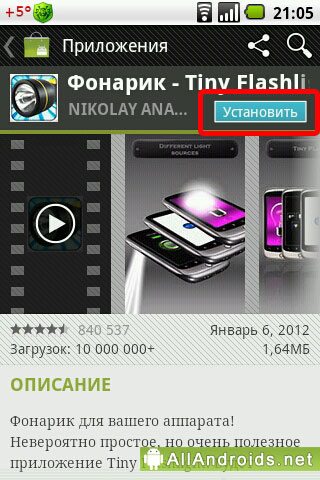
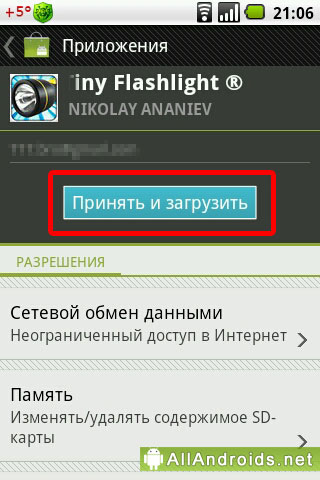
Tablettisi lataa ja asentaa ohjelman itse. Prosessin lopussa Android ilmoittaa sinulle tilarivillä ja lataussivulla.
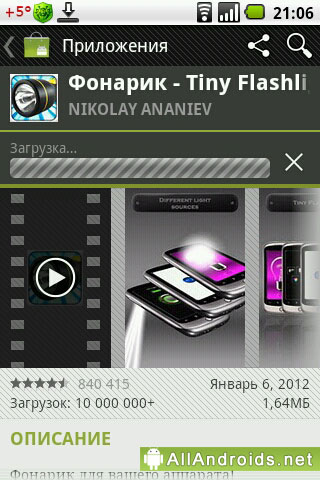
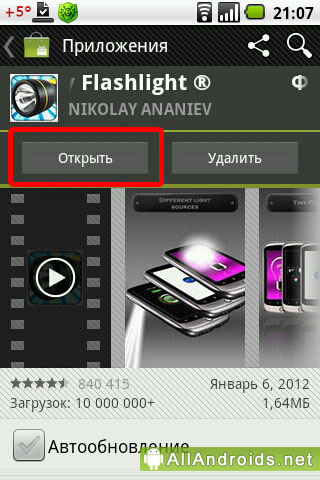
Napsauta sen jälkeen "Avaa"-painiketta ja sovellus käynnistyy. Lisäksi sen kuvake ilmestyy valikkoon ja, jos tällainen asetus on asetettu, tabletin päänäytölle.
1.2 Pelien / ohjelmien lataaminen verkkoselaimen kautta, minkä jälkeen asennus tabletille sivuston avulla Google Play
Jos sinulla ei ole tablettia käsillä, mutta tarvitset ohjelmaa todella, voit käyttää sovelluskaupan verkkoversiota. Siirrymme sivustolle https://play.google.com/store. Kirjaudu sisään oikeasta yläkulmasta syöttämällä Google-tilisi. Jos sinulla ei jostain syystä ole sitä, on aika hankkia se. Ja tabletilla siirry kohtaan Pelimarkkinat luodun tilin alla, muuten synkronointi ei toimi. Valitse seuraavaksi haluamasi ohjelma tavalliseen tapaan ja napsauta Asenna.
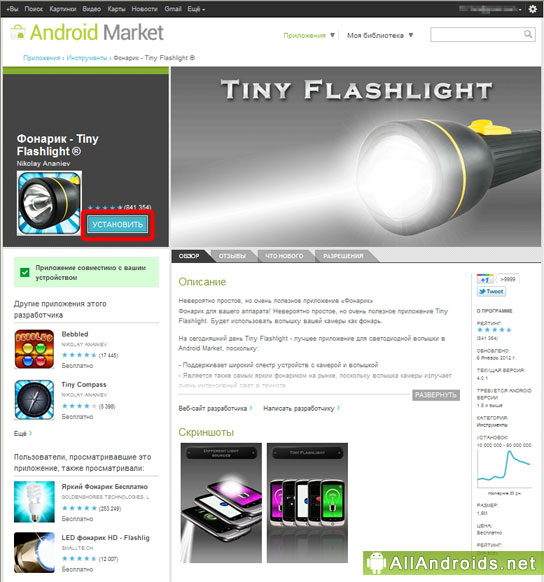
Sitten luemme sovelluksesta uudelleen ja napsautamme uudelleen "Asenna".
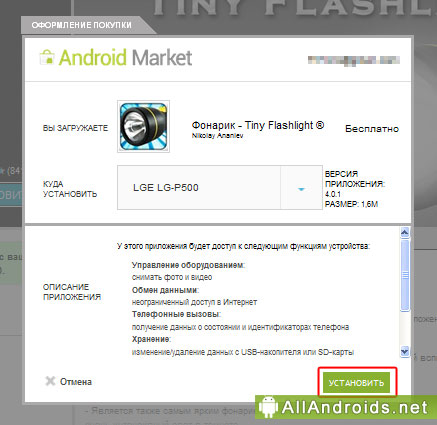
Sivusto kertoo, että kaikki on hienoa, ja heti kun muodostat Internet-yhteyden tabletillasi, valittu sovellus ladataan ja asennetaan.
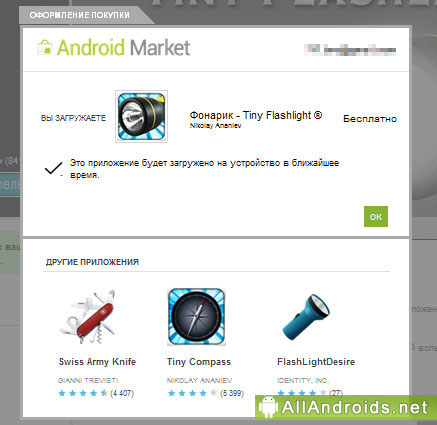
2. Muilta lähdesivustoilta
2.1 Lataa ja asenna sovellus ilman välimuistia suoraan tablettiin
Selitän varmuuden vuoksi, mikä välimuisti on. Välimuisti on kaikki ohjelman päätiedot, yleensä kaikki "raskas" tavara. Siellä on kaikenlaisia tekstuureja. Joskus musiikkia. Sovelluksen *.apk-tiedosto, vaikka se voi painaa jopa 4 Gt, mutta jostain syystä kukaan kehittäjistä ei käytä sitä. Ilmeisesti heidän on kätevämpää ladata pieni 10-15 megatavun sovellus Play Marketiin ja ladata kaikki muu erikseen.
Jos haluat asentaa ohjelmiston muualta kuin Marketista, sinun on ensin sallittava tabletin tehdä tämä. Voit tehdä tämän siirtymällä kohtaan Asetukset -> Sovellukset -> Tuntemattomat lähteet. Ja laita rasti valikkoon "Salli sellaisten sovellusten asennus, joita ei ole saatu markkinoilta". Tämä on, jos sinulla on Android 2.X.X, (X on mikä tahansa numero). Jos tablet-laitteellasi on Android 4.X.X, siirry kohtaan Asetukset -> Suojaus -> Tuntemattomat lähteet.
Koska sinulla on jo tabletti käsissäsi, tarkista, onko sillä Tiedostonhallinta. Kuka tahansa tekee, jopa Samsungin standardi "Omat tiedostot". Jos ei, laita se päälle. ES File Explorer, File Expert, X-Plore, ASTRO File Manager, Total Commander- valita.
No, nyt olet valmis. Siirry mille tahansa sivustolle, jossa on Android-ohjelmisto (esimerkiksi :)). Valitse peli tai mikä tahansa haluamasi ja lataa apk-tiedosto suoraan tablet-laitteellesi. Kun lataus on päättynyt, ilmoituspaneelissa on siitä viesti. Avaa se ja napsauta juuri siinä juuri ladattua tiedostoa. Tavallinen asennusikkuna avautuu.
Kaikki ladatut tiedostot tallennetaan /sdcard/Download-kansioon. Käynnistä ne täältä tiedostonhallinnan avulla.
2.2 Sovelluksen lataaminen ilman välimuistia tietokoneelle ja edelleen siirto tabletille
Myös helppo vaihtoehto. Lataa ensin oikea ohjelmisto tietokoneella. Liitä sitten tabletti tietokoneeseen. Toivottavasti tiedät kuinka se tehdään. Tätä varten sinun on mentävä osoitteeseen USB-asetukset. Android 2:ssa tämä kohde on verkkoasetuksissa, Android 4 - in Lisäasetukset verkkoja. Kuinka ladata tiedosto, siirtää se tabletin muistikortille tai sisäinen muisti, ei se mitään. Irrota sitten tabletti USB:stä ja suorita apk-tiedostonhallinta.
2.3 Lataa ja asenna sovellus välimuistilla suoraan tablettiin
Sama kuin kohdassa 2.1, vain käynnistämisen jälkeen sinua pyydetään lataamaan välimuisti. Napsauta "lataa" ja odota. Lataamisen jälkeen peli käynnistyy itsestään.
2.4 Välimuistin sisältävän sovelluksen lataaminen tietokoneelle ja edelleen siirto tabletille
Sama kuin kohdassa 2.2, paitsi apk:n lataaminen, sinun on myös ladattava välimuisti. Katso huolellisesti, joskus välimuistiin erilaisia laitteita eri. Valitse tablettisi tai sarjasi ( ikonia esimerkki Välilehti AXXX), tai GPU(Tegra 2). Apk'shnik, kuten tiedät, voit heittää minne haluat, mutta välimuisti ei ole. Suosituimmat välimuistipolut ovat:
- Gameloftin pelit - sdcard/gameloft/games/"pelin nimi"
- pelit Electronic Artsilta - sdcard / Android / data / "pelin nimi"
- pelit muilta kehittäjiltä - sdcard / data / data / "pelin nimi" tai sdcard / "pelin nimi"
Jos haluttu kansio ei, luo se. Välttääksesi virheen polussa, voit aloittaa välimuistin ohituksen mobiili internet pari sekuntia. Peruuta sitten ja katso, mistä peli aloitti välimuistin lataamisen.
Lyhyt venäjänkielinen video, joka selittää pelien asentamisen välimuistilla Androidiin.
Gadgetin ostamisen jälkeen käyttäjä kohtaa välittömästi kysymyksen, kuinka sovellus asennetaan tablet-laitteeseen? Tietysti voit ottaa yhteyttä myyjiin ja he asentavat mielellään mitä haluat, mutta se ei ole ilmaista! Tai voit tehdä koko toimenpiteen itse tullessaan kotiin ja rauhallisessa, viihtyisässä ilmapiirissä, lisäksi se ei ole niin vaikeaa kuin miltä näyttää. Toinen plus sen suhteen, että opit suorittamaan tämän toiminnon itse, on se, että tulevaisuudessa sinun on tehtävä tämä useammin kuin kerran. Joten miksi maksaa enemmän? (KANSSA).
Ohjelmien asentaminen Android-tablettiin
Tämä voidaan tehdä tietokoneen tai Internetin kautta.
Näytän sinulle kuinka se tehdään verkossa.
Ensinnäkin sinun on oltava yhteydessä maailman laajuinen verkko. Se voi olla sekä Wi-Fi että 3G ja 4G edellyttäen, että sinulla on rajoittamaton yhteys, koska gadgetin ohjelmisto joskus "painottaa" paljon.
Toiseksi. On luotava Tili Play Kaupassa, johon laite "liitetään". Jälleen sen liikkeen työntekijät, jossa osto tehtiin, voivat muokata sitä pyynnöstäsi. Jos ei, aloitetaan määrittäminen.
Rekisteröityminen Play Marketissa
Siirrymme valikkoon. Etsi apuohjelman pikakuvake ja napsauta sitä.
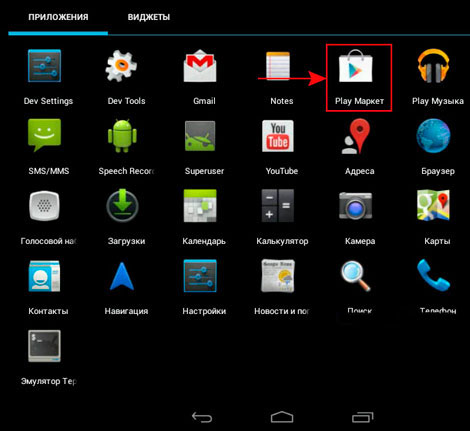
Luomme uuden tilin.
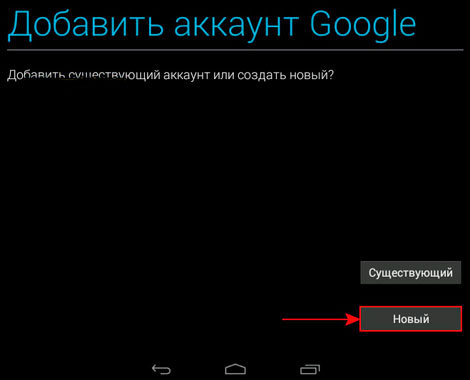
Annamme tiedot - se on mahdollista venäjäksi tai kyrilliseksi.

Keksimme tulevalle postilaatikolle nimen.

Annamme salasanan.

Salasanan palauttamiseksi sinun on määritettävä salainen sana (valitsin ensimmäisen puhelinnumeroni) ja, jos mahdollista, lisäsähköposti.
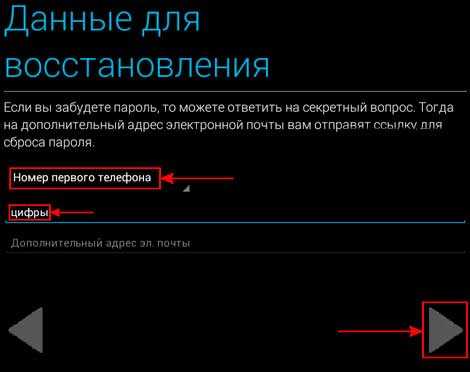
Noudata näitä ohjeita alla olevissa kuvakaappauksissa. Sinun on hyväksyttävä tai hylättävä uutisten lukeminen Google+ -palvelussa, aktivoitava tai hylättävä hakuhistoria, syötettävä captcha jne.
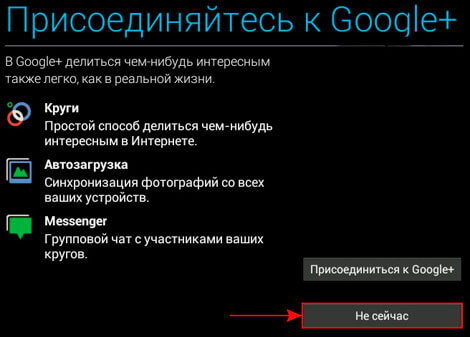
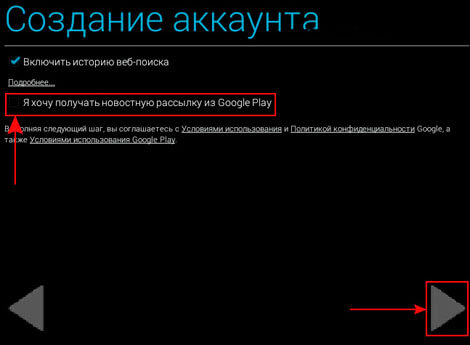
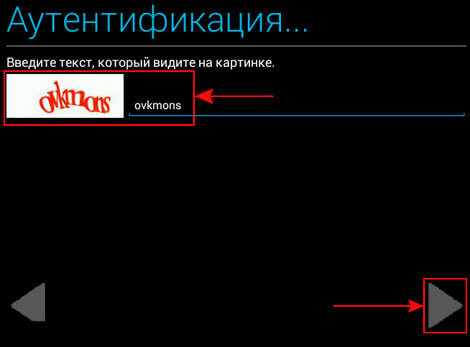
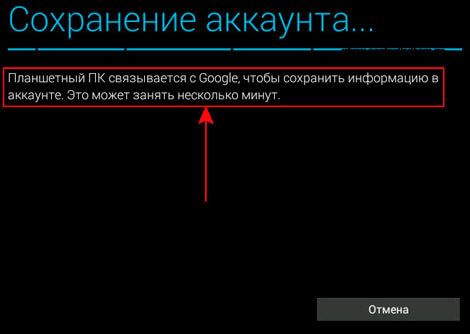
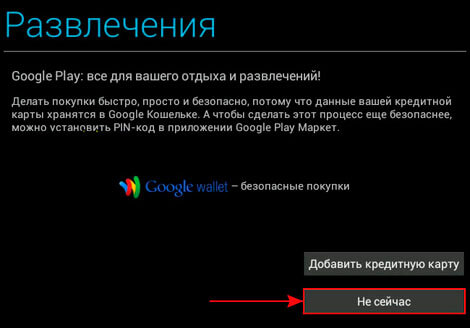

Tämä viimeistelee rekisteröinnin. Siirrytään seuraavaan vaiheeseen.
Ohjelmien asentaminen
Hauskuus alkaa!
Tätä varten sinun on palattava Play Kauppaan, joka ei ole enää meille tuntematon.
Oikeasta osiosta löydämme suurennuslasin ja syötät tarvittavan sovelluksen nimen, esimerkiksi tämä on Dr.Web Lite ja paina näppäimistöltä “OK” tai “Go”.
Sivu aukeaa meille hakulauseke. Valitse "Tohtori" ilmainen versio. Jos mahdollista, voit valita maksullisen.
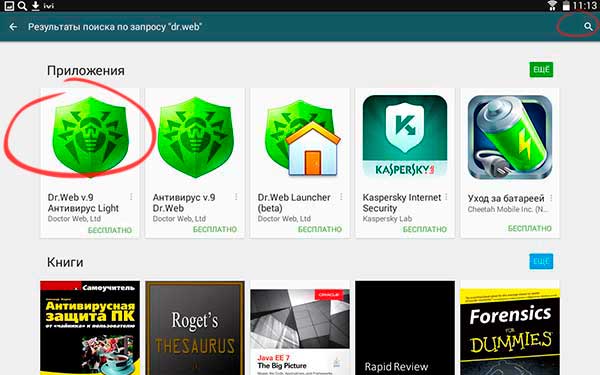
Napsauta painiketta (katso kuvakaappaus alla)
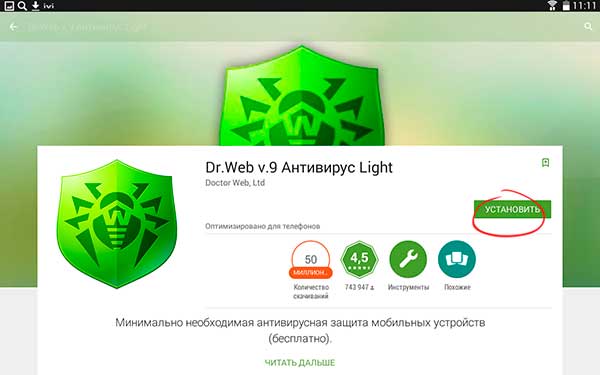
Jatkamme tutustumista tablettitietokoneet pohjalla käyttöjärjestelmä Android ja tänään puhumme ohjelman tai pelin asentamisesta.
Ohjelmien asennus Android-tablettiin on melko yksinkertainen eikä vaadi erityistä tietoa, mutta on olemassa muutamia vivahteita, joihin sinun tulee kiinnittää huomiota.
Helpoin tapa asentaa ohjelmia Android-tablettiin on Play Market.
En tiedä, onko mahdollista keksiä tapa asentaa ohjelmia helpommin kuin se on toteutettu Android-käyttöjärjestelmää käyttäviin järjestelmiin - Suorita sovellus Pelimarkkinat, valitse haluttu ohjelma tai peli ja paina nappia "Asentaa".
On myös web-vastine Pelikauppa - Yandex.Store.
Kuinka asentaa Android-sovelluksia muistikortilta.
Play Market on varmasti kilpailun ulkopuolella, mutta mitä tehdä, kun tabletissa ei ole Internet-yhteyttä, mutta sinun on asennettava ohjelma? On olemassa useita muita tapoja asentaa ohjelmia Android-tablettiin ilman Play Marketia, yksi niistä on ohjelmien asentaminen muistikortilta.
Android-järjestelmien asennustiedosto on tiedosto, jonka pääte on .apk. Siksi, kun lataat sovelluksen tai pelin Internetistä, sinun on kiinnitettävä huomiota siihen, että sillä on tämän laajennuksen nimi. Jotta voit asentaa ohjelman tablet-laitteeseen, sinun on kopioitava tiedosto siihen. apk ja ajaa sitä. Tästä vaikeudet syntyvät.
Asia on niin että. Mikä on oletusarvo laitteissa, joissa on Android-käyttöjärjestelmä, asennus kolmannen osapuolen sovelluksia kielletty. Siksi ensimmäinen askel on poistaa tämä rajoitus. Tämä tehdään yksinkertaisesti. Sinun on siirryttävä tabletin asetuksiin ja valittava kohde "Turvallisuus". Tässä valitsemme ruudun, jonka avulla voit asentaa sovelluksia muualta kuin mistä Play Market.
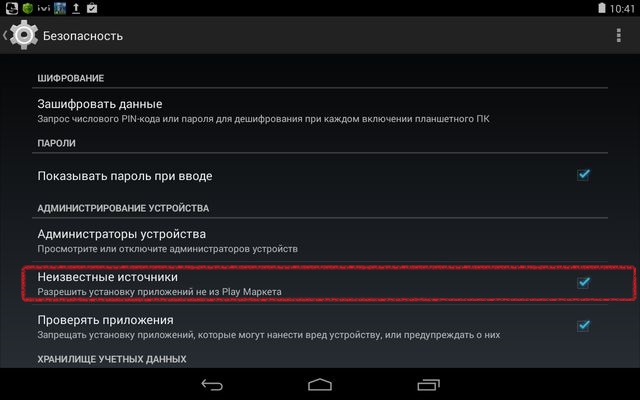
Jos sinulla on vaikeuksia: Android-tabletin asetusvalikon kuvaus.
Nyt sinun on yhdistettävä tabletti tietokoneeseen ja kopioitava asennus apk tiedosto. Tällainen yhteys voidaan tehdä OTG-kaapelilla tai yksinkertaisesti poista SD-kortti tabletista ja aseta se tietokoneeseen (muista poistaa se turvallisesti). Sekaannusten välttämiseksi tulevaisuudessa luo erityinen kansio tällaisille ohjelmille.
Asennusprosessin aloittamiseksi sinun on suoritettava apk tiedosto. Tätä varten tarvitset tiedostonhallinnan, jolla voit selata kansioita ja ajaa tiedostoja tablet-laitteellasi. Käytän tiedostohallintaa "ES Explorer".
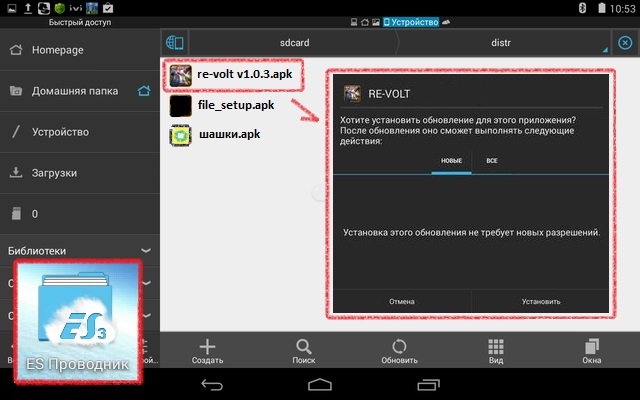
Tiedostojen asentaminen Android-tablettiin Internet-selaimella.
Mutta entä jos Internet-yhteyttä ei ole eikä tiedostonhallintaa voi asentaa? Tässä tapauksessa voit käyttää Internet-selainta. Vain täällä osoitekenttä sinun ei tarvitse kirjoittaa sivuston osoitetta, vaan ilmoittaa hakemisto, jossa tiedostomme sijaitsee. Sen pitäisi näyttää tältä:
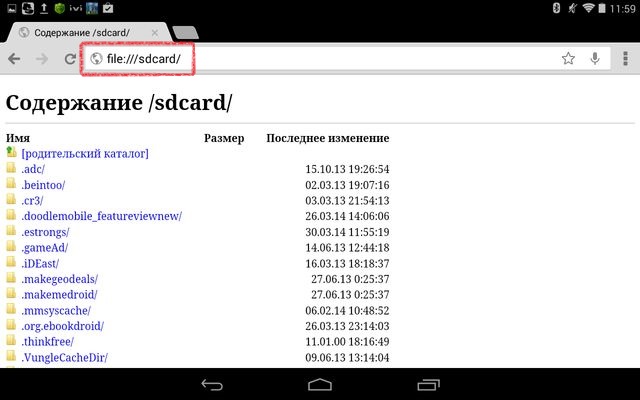
Kirjoitin selaimen osoiteriville "file:///sdcard" ja selain muuttui välittömästi eräänlaiseksi tiedostoselviksi. Nyt minun tarvitsee vain suorittaa tiedosto. Mutta vaikka kuinka paljon kidutin selainta, se ei käynnistänyt tiedostoa heti. Hän ehdotti, että lataan tiedoston, ja vasta sitten salli minun suorittaa sen. Tavalla tai toisella onnistuimme käynnistämään ja asentamaan sovelluksen apk selaimen kautta.
Tapa asentaa tiedosto selaimen kautta ei tuntunut minusta kovin kätevältä. Vaikka maku ja väri - ei ole tovereita.
Toivon, että ohjeeni auttavat sinua valitsemaan asennustavan. APK-tiedostot tabletilla, jossa on Android-käyttöjärjestelmä.
